电脑显示器能投屏吗 如何将手机屏幕镜像到电脑显示器上
电脑显示器能投屏吗,随着移动智能设备的普及和功能的不断升级,手机屏幕不再仅仅是用来浏览信息和进行通话的工具,更多的人希望能够将手机屏幕上的内容投射到电脑显示器上,以便更好地进行展示、演示或者观看,电脑显示器能否实现投屏功能成为了人们关注的焦点。本文将探讨电脑显示器投屏的可行性,并介绍如何将手机屏幕镜像到电脑显示器上,帮助读者更好地利用这项功能。
具体方法:
1.电脑为win10系统
如果电脑为win10,那么不需要任何第三方软件,可以实现手机投屏电脑,具体操作步骤如下。
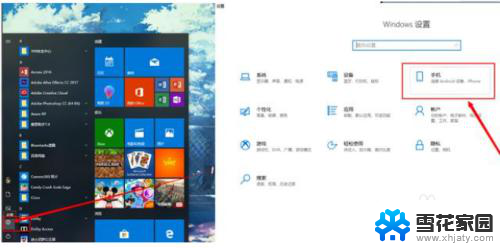
2. step1:打开win10的【开始】菜单,找到【设置】按钮。打开windows设置对话框后,选择【手机】选项,如下图所示。
step2:打开设置手机对话框之后,选择右侧的【转到体验共享设置】,如下图所示。
step3:设置投影到此电脑,点击左侧【投影到电脑】的功能菜单,在右侧对话框选择【所有位置都可用】选项,如下图所示。
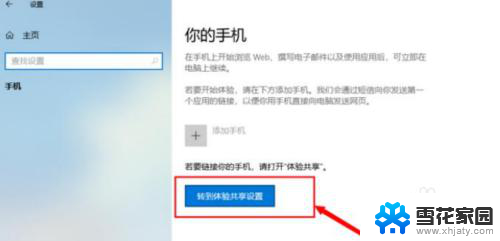
3. step4:打开手机的【多屏互动】功能,将会搜索局域网内可用的投屏设备,如下图所示,点击需要投屏的电脑。
step5:手机端点击连接之后,电脑端会显示一个连接PIN码。手机端输入连接码,就可以实现手机投屏电脑了,如下图所示。
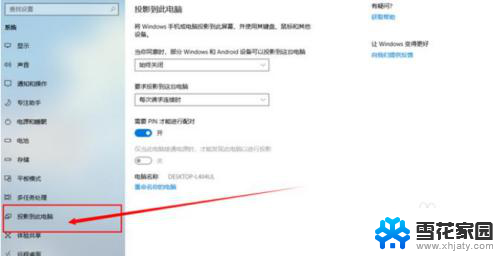
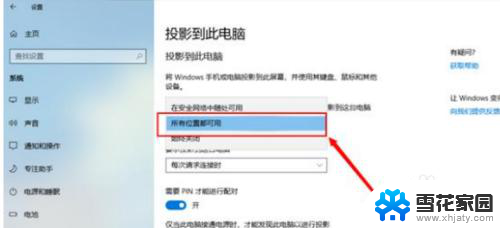
4.投屏软件
有很多投屏软件可以使用,实现双向投屏,手机投屏电脑、电脑投屏手机。
手机和电脑端均安装投屏软件,只要保证手机、电脑在同一个网络环境下。手机和电脑均启动软件,点击软件界面的“投屏”,就可以实现手机屏幕同步到电脑,并且可以是使用键盘和鼠标操作手机界面。

5.数据线投屏
手机连接数据线,安装官方或者第三方的软件市场,就可以实现投屏功能,这个就不多说了。
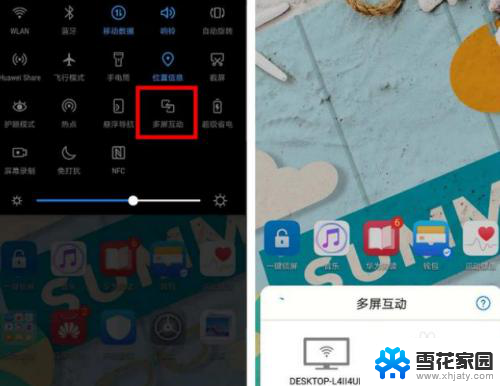
6.以上提供了三种方式,实现手机投屏电脑。如果电脑安装了win10操作系统,无需第三方软件,可以直接投屏。如果电脑是win7等操作系统,需要借助第三方软件,才可以实现投屏。

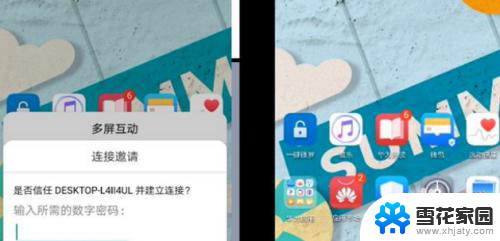
以上就是电脑显示器是否支持投屏的全部内容,如果需要的用户可以按照小编的步骤进行操作,希望能对大家有所帮助。
电脑显示器能投屏吗 如何将手机屏幕镜像到电脑显示器上相关教程
-
 电脑显示屏能做电视机吗 如何将电脑显示器改成电视机
电脑显示屏能做电视机吗 如何将电脑显示器改成电视机2024-04-20
-
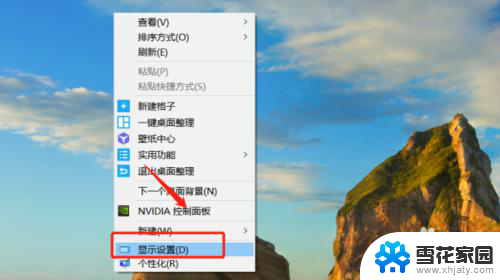 电脑显示器画面不满屏 电脑显示器屏幕不满屏怎么调整
电脑显示器画面不满屏 电脑显示器屏幕不满屏怎么调整2023-12-16
-
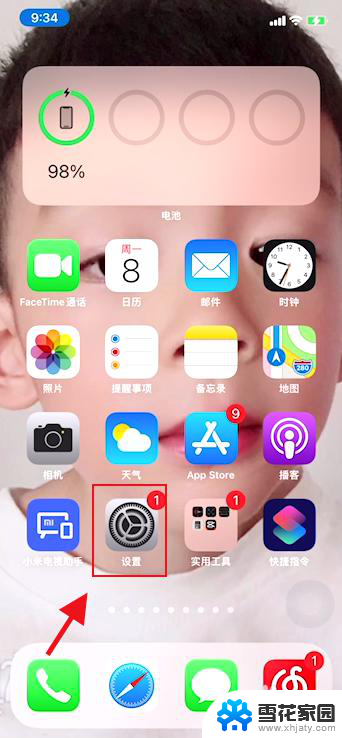 iphone怎么关闭镜像投屏 苹果手机如何关闭屏幕镜像功能
iphone怎么关闭镜像投屏 苹果手机如何关闭屏幕镜像功能2024-03-08
-
 笔记本能接4个屏幕吗 电脑如何接4个显示器
笔记本能接4个屏幕吗 电脑如何接4个显示器2024-02-15
- 镜像投屏怎么投屏到电视 电脑如何使用Miracast投屏到电视
- 电脑显示器为什么一直闪屏 电脑显示器闪屏怎么办
- 显示器不到边怎么设置 电脑屏幕显示不到边界
- 手机屏幕怎么投射到电脑上面 如何将手机画面投射到电脑屏幕上
- 电脑屏幕老是闪屏 电脑显示器开机闪屏怎么办
- 手机怎么投屏到笔记本上 手机如何无线投屏到电脑屏幕
- 怎么把ie设置成默认浏览器 如何将IE设置为默认浏览器
- 电脑如何把音乐转换成音频文件 怎样将电脑歌曲格式改为mp3
- 电脑不能拷贝到u盘如何解除 U盘无法复制文件到电脑怎么办
- 键盘的方向键锁定了 键盘上下左右键解锁方法
- 戴尔笔记本电脑怎么插耳机 电脑怎么连接耳机
- 图片怎么改成ico格式 免费ico格式转换
电脑教程推荐